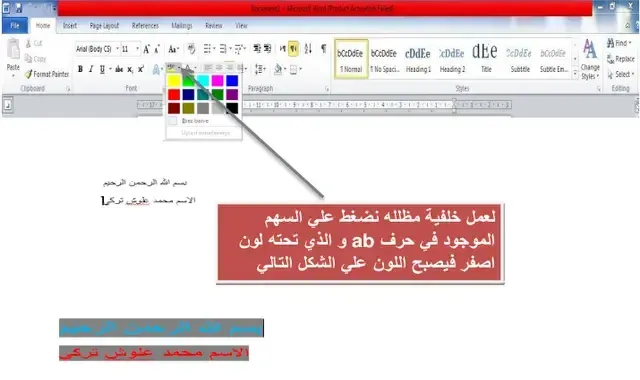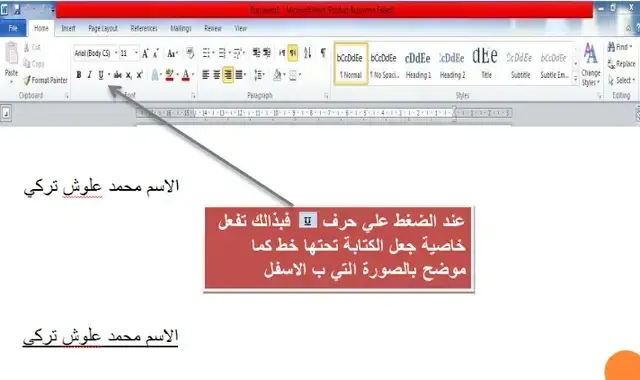ماهي مايكروسوفت Microsoft
شركة مايكروسوفت هي أكبر مصنع للبرمجيات في العالم من ناحية العائدات ولديها الكثير من البرمجيات والبرامح مثل حزمة أوفيس Office و برامجها (word, excel, powepoint, acces).
مايكروسوفت وورد Microsoft Word
هو عبارة عن أحد البرامج المتخصصة بمعالجة النصوص والتحكم فيها ويستخدم عادتاً في كتابة التقارير والخطابات وغيرها....
للدخول إلى برنامج مايكروسوفت وورد word توجد عدة طرق لفتح البرنامج.
- نقوم بالنقر على زر إبدأ Start.
- نضع مؤشر الماوس على كل البرامج All Programs.
- نقوم بالنقر من القائمة المنسدلة على الخيار Microsoft Office.
- نقوم بإختيار Microsoft office word.
- سوف تفتح لنا نافذة تحتوي على صفحة بيضاء فارغة و مؤشر للكتابة وعلامات تبويب تحتوي على مجموعات و تندرج تحت كل مجموعة عدة أوامر و أيقونات.
و توجد طريقة ثانية و هي عن طريق مربع البحث الموجود في قائمة إبدأ نكتب في المربع كلمة word و عند كتابتها سيظهر البرنامج لنا نقوم بفتحه وسوف تفتح صفحة بيضاء فارغة مثل ورق A4 و مؤشر للكتابة و علامات تبويب تحتوي على مجموعات وتندرج تحت كل مجموعة عدة أوامر وأيقونات كما في الشكل
في البداية سوف نبدأ في كيفية الكتابة على البرنامج اولاً وهي قائمة HOME ثم قم بالنقر في الصفحة البيضاء الفارغة و إبدأ بكتابة أي شيئ تريد كما بالشكل
قُمنا بكتابة البسملة ثم الإسم و لكن هنالك خطأ وهو أن الكتابة باللغة العربية و المفترض أن تكون في الجهة اليُمنى و ليس الجهة اليسرى, و لمعالجة تلك المشكلة هنالك ثلاث أشكال تتحكم في إتجاه النص و تكون موضحة كما بالصورة
لقد تعلمنا على كيفية تحريك النص إلى أي جهة نريد.
تغيير نوع الخط وحجمه في وورد word
نقوم بالتوجه إلى المستطيل الخاص بالخط عند المستطيل الذي يتواجد به رقم و بجانبه كلمة arial blod كما موضح بالصورة الآتية
عند الضغط على الأرقام كما موضح في الصورة, سوف تظهَر لدينا قائمة مُنسدلة تحتوي على مجموعة من الأرقام لتكبير الخط وتصغيره و نقوم بإختيار منها ما نُريد أو نقوم بالضغط على حرف A كبيرة للتكبير أو A صغيرة للتصغير.
و لتغيير نمط الخط أو نوعه نقوم بالضغط عند السهم الصغير الموضح في الصورة وستظهر لدينا قائمة منسدلة تحتوي على الخطوط و نختار منها ما نريد.
تغيير لون نص في وورد word
نقوم أولاً بكتابة النص الذي نريد تلوينه أو تغيير لونه و بعدها نقوم بتحديد النص الذي كتبناه و نذهب إلى صندوق الألوان الذي توضحه الصورة الآتية
بعد أن حددنا اللون المناسب نضعط بزر الماوس الأيمن عليه ليتم تغيير لون النص المطلوب للشكل الذي نريده.
كيفية عمل خلفية مضللة للنص في وورد word؟
نكتب النص الذي نريد جعل خلفية لونية له و نقوم بتحديد هذا النص ونضغط على السهم الموضح الذي بجانبه أو به حرفي ab و نختار اللون المناسب الذي نريده.
إعطاء النصوص في وورد word بعض الخصائص
- جعل النص غامق Bold.
- جعل النص مائلاً Italic.
- جعل اسفل الكتابة خط لتمييزها Underline.
- كتابة يتوسطها خط Strikethrough.
و يوجد الكثير من الخصائص لكننا ذكرنا أشهرها و أكثرها إستخداماً.
جعل النص في وورد غامق Bold
يتم هذا بالضغط على الحرف B الموجود في شريط الوورد, نقوم أولاً بكتابة النص الذي نريده أن يكون غامقاً و نقوم بتحديد هذا النص و نضغط على إشارة الحرف B الموجودة في الشريط, كما بالصورة الآتية.
جعل النص في word مائلاً Italic
يتم هذا بالضغط على الحرف I الموجود في شريط الوورد, نقوم أولاً بكتابة النص الذي نريده أن يكون مائلاً و نقوم بتحديد هذا النص و نضغط على إشارة الحرف I الموجودة في الشريط, كما بالصورة الآتية.
جعل خط اسفل الكتابة في وورد لتمييزها Underline
يتم هذا بالضغط على الحرف U الموجود في شريط الوورد, نقوم أولاً بكتابة النص الذي نريده أن يكون أسفله خط و نقوم بتحديد هذا النص و نضغط على إشارة الحرف U الموجودة في الشريط, كما بالصورة الآتية.
جعل الكتابة يتوسطها خط في word
يتم هذا بالضغط على الحروف abc الموجود في شريط الوورد, نقوم أولاً بكتابة النص الذي نريده أن يكون متوسطه خط و نقوم بتحديد هذا النص و نضغط على إشارة الحروف abc الموجودة في الشريط, كما بالصورة الآتية.
خصائص أخرى تستخدم مع النصوص في وورد
- الكتابة المنخفضة يتم بالضغط على X2 الرقم 2 في الأسفل من شريط الوورد.
- الكتابة المرتفعة يتم بالضغط على X2 الرقم 2 يكون في الأعلى قليلاً.
- تغيير حالة الأحرف, حروف كبيرة في بداية الجمل, أو احرف صغيرة.
- إظهار و إخفاء علامة Hide/ Show.
- إنقاص المسافة البدائية Decrease.
- زيادة المسافة البدائية Increase Indent.
- إتجاه النص من اليمين لليسار.
- إتجاه النص من اليسار لليمين.
- فرز Sort ترتيب النص تصاعدياً و تنازلياً حسب الأحرف الأبجدية أو فرز البيانات الرقمية.
- التعداد النقطي.
- التعداد الرقمي.
- قائمة متعددة المستويات Multilevel list.
الأنماط في وورد Word Styles
طريقة حفظ الملف في وورد
- فتح Open هي فتح مستند موجود.
- إغلاق Close إغلاق مستند موجود.
- حفظ Save حفظ نسخة من المستند الحالي الذي نعمل عليه.
- حفظ بإسم Sava As حفظ المستند و إعادة تسميته.
- جديد New لإنشاء مستند جديد.